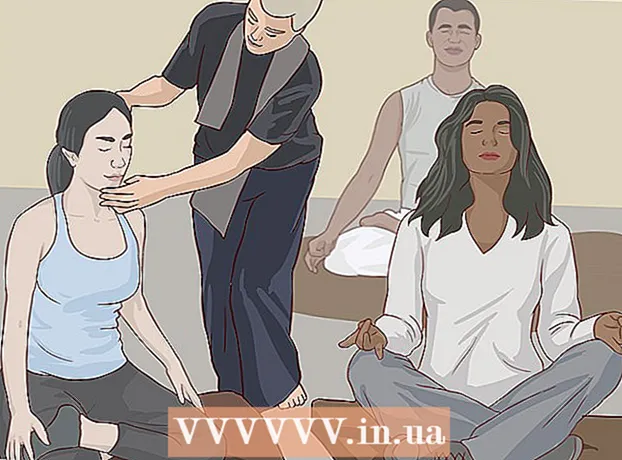Szerző:
Alice Brown
A Teremtés Dátuma:
25 Lehet 2021
Frissítés Dátuma:
1 Július 2024

Tartalom
- Lépések
- Rész 1 /3: Csatlakozás az internethez
- 2. rész a 3 -ból: Regisztráció az Amazon -on
- Rész 3 /3: A Kindle Fire HD táblagép használata
- Mire van szükséged
A Kindle Fire HD elég erős táblagépnek számít munkához, utazáshoz vagy játékhoz. Először be kell állítania egy internetkapcsolatot, és regisztrálnia kell táblagépét az Amazon -on. Ezt követően használhatja és testreszabhatja az olvasásra, az interneten való böngészésre, az e -mailek megtekintésére és egyéb feladatokra vonatkozó alkalmazásokat.
Lépések
Rész 1 /3: Csatlakozás az internethez
- 1 Töltse fel teljesen az akkumulátort, majd kapcsolja be a táblagépet.
- 2 Megjelenik egy üdvözlő képernyő. Több lehetőség közül választhat. Kattintson a "Csatlakozás hálózathoz" gombra.
- 3Írja be Wi-Fi nevét és jelszavát.
- 4 Ahhoz, hogy a jövőben hozzáférhessen ezekhez a beállításokhoz, mindössze annyit kell tennie, hogy lefelé húzza a képernyő felső szélét. Más Wi-Fi hálózatokhoz való csatlakozáshoz meg kell adnia a megfelelő nevet és jelszót is.
2. rész a 3 -ból: Regisztráció az Amazon -on
- 1 Lépjen a Kindle regisztrálása oldalra. A táblagép első bekapcsolásakor és beállításakor automatikusan megnyílik.
- 2 Adja meg Amazon -fiókjának e -mail címét és jelszavát. Ha még nincs fiókja, kattintson a "Fiók létrehozása" sorra, és fejezze be a beállítást. A fiók össze van kapcsolva az Ön e -mail címével, majd felhasználható a Kindle -vásárlások eléréséhez számítógépről vagy táblagépről.
- 3 Kattintson a "Regisztráció" gombra. El kell fogadnia az Amazon feltételeit. Ugyanez a fiók össze lesz kapcsolva az Amazon fizetőeszközből vásárolt tartalom preferált fizetési módjával, így a hitelkártya beállítását is be kell fejeznie.
- 4 Fejezze be fiókja beállítását egy sor kérdés megválaszolásával. Végül kattintson a „Megerősítés” gombra a megerősítéshez.
- 5 Táblagép -fiókját összekapcsolhatja olyan közösségi médiafiókokkal is, mint a Facebook és a Twitter. Ez a beállítási folyamat opcionális része.
- 6 Az Amazon áruházból már megvásárolt e-könyvek, zenék és videók. A tartalom szinkronizálásának automatikusan kell történnie.
Rész 3 /3: A Kindle Fire HD táblagép használata
- 1 Keressen egy rövid bemutatót a használatáról. Ennek az elemnek a neve „Kezdő lépések a Kindle Fire HD -vel”. Tekintse át a képernyőt, amely bemutatja a táblagép képességeit. Ilyen képzés elérhető a Felhasználói kézikönyvben is, amely a Dokumentumok könyvtárban található.
- 2Kattintson a Bezárás gombra a kezdőképernyőre való visszatéréshez és a Kindle Fire HD táblagép használatának megkezdéséhez.
- 3 Ha a táblagépet gyermekek fogják használni, akkor beállíthatja a szülői felügyeletet. A beállítások menübe való belépéshez csúsztassa lefelé a kezdőképernyőt. Kattintson a Továbbiak gombra.
- Kattintson a "Be" gombra, és adja meg a jelszót a beállítások védelme érdekében.
- Válassza ki az alkalmazások vagy webhelyek típusait, amelyekhez korlátozni szeretné a hozzáférést. Ezután kattintson a Befejezés gombra.
- 4 Módosítsa az alapértelmezett keresőmotort. A Kindle Fire HD alapértelmezés szerint a Bing keresést használja. Indítsa el a böngészőt, és válassza a menü ikont.
- Lépjen a "Beállítások" elemre, és válassza a "Keresőmotor" sort.
- Válassza ki a kívánt keresőmotort.
- Kezdje el szörfözni az interneten Kindle Fire HD táblagépével.
- 5 Hozzáférés az e -mailekhez. A főmenüben válassza az "Alkalmazások" lehetőséget. Ezután válassza a "mail" lehetőséget és a használt e -mail típusát.
- Adja meg e -mail címét és jelszavát, hogy összekapcsolja e -mail fiókját Kindle Fire HD táblagépével.
- 6 Fejhallgató, billentyűzet és egyéb eszközök csatlakoztatásához használja a Bluetooth technológiát. A funkció eléréséhez húzza lefelé a kezdőképernyőt, és lépjen a beállításokhoz. Kattintson a "Vezeték nélküli" elemre, és válassza a "Be" lehetőséget.
- Az akkumulátor kímélése érdekében kapcsolja ki a Bluetooth funkciót, amikor nem használja.
- 7 Töltsön le új alkalmazásokat. Menjen az Amazon App Store -ba új szoftver letöltéséhez. Az áruházban válassza az "App Manager" lehetőséget az összes alkalmazás beállításainak megnyitásához.
Mire van szükséged
- Bluetooth -eszközök
- Akkumulátor töltőkábel
- Hitelkártya